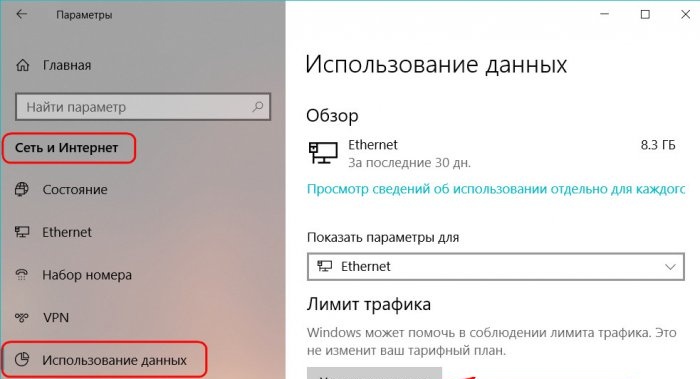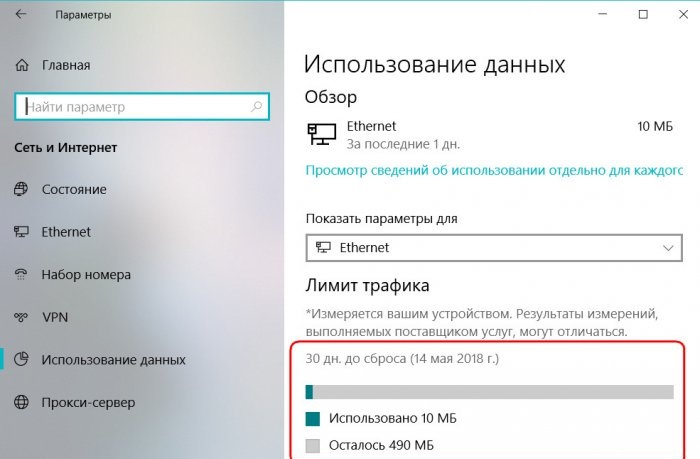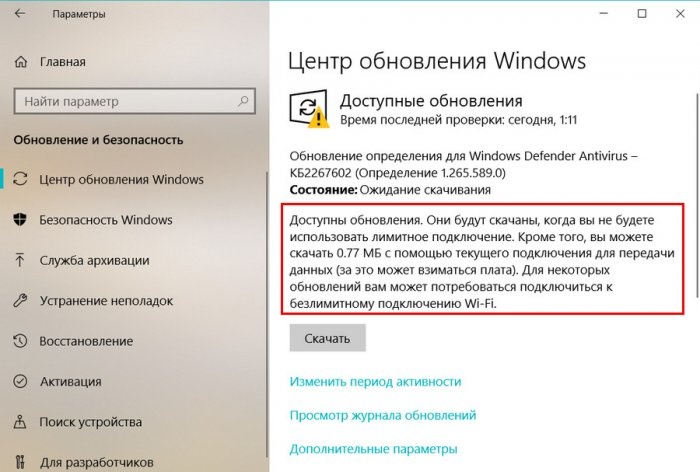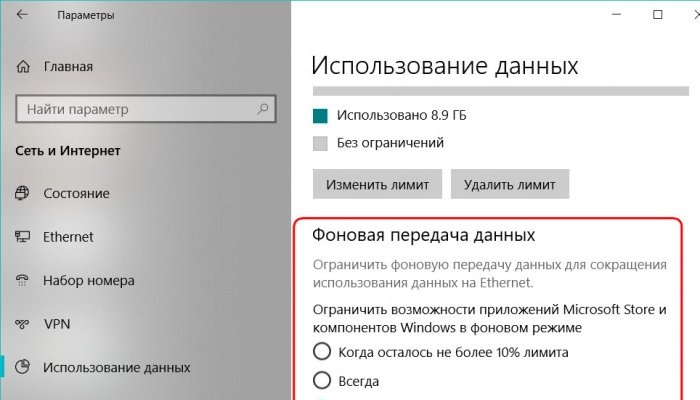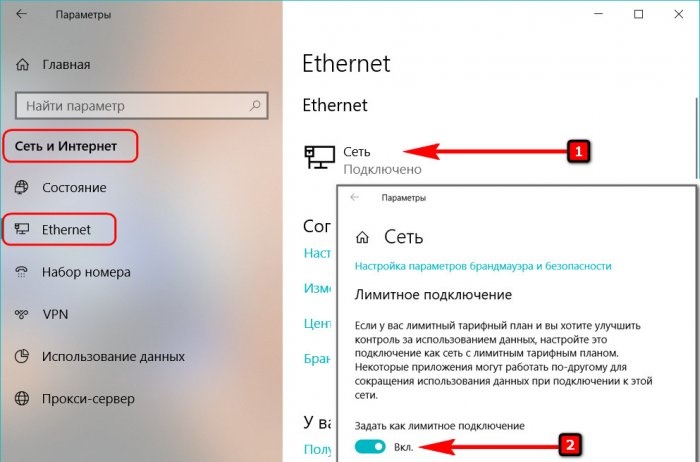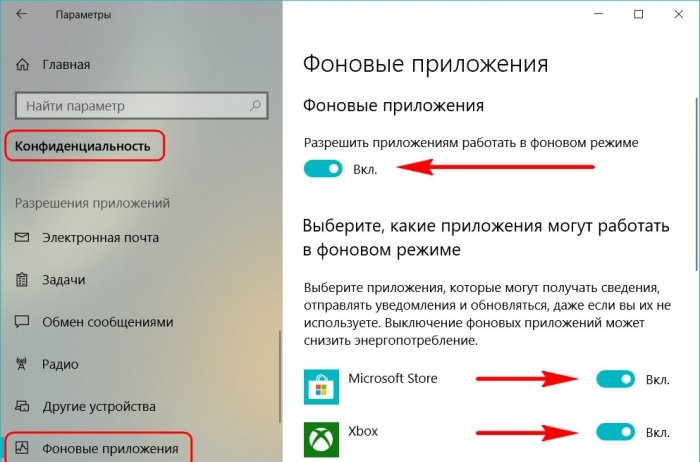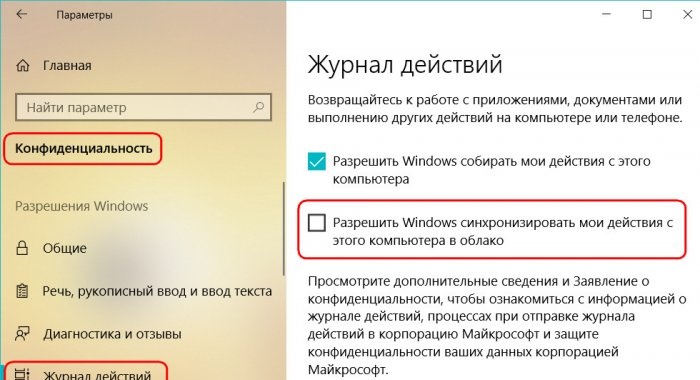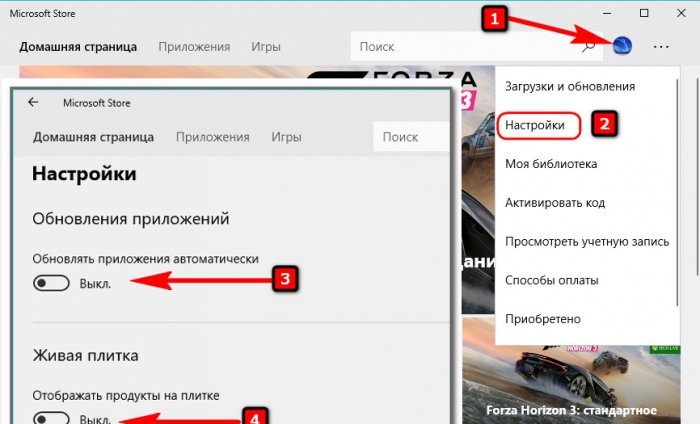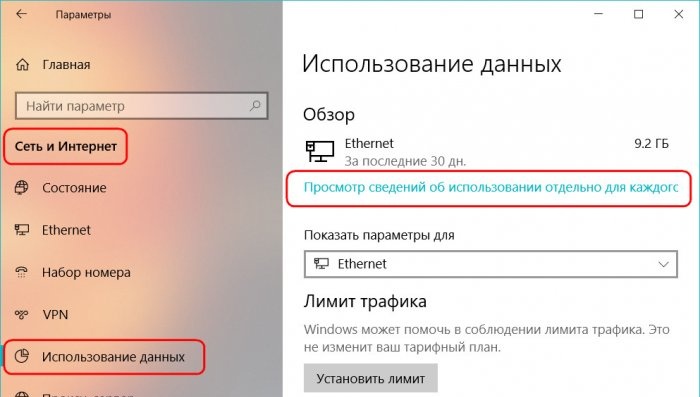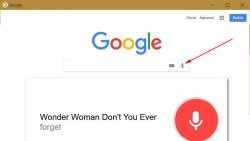Overleven op gemeten internet met nieuwe functies van Windows 10
Sinds de introductie van Windows 10 heeft Microsoft veel klachten ontvangen van gebruikers van dure internetverbindingen met een meter. Het systeem had al enkele oplossingen om te overleven in de vorm van tariefplannen met betaling per megabyte. Microsoft heeft samen met de volgende cumulatieve Spring Creators Update een andere oplossing voor dit probleem geïntroduceerd, namelijk de functie voor het controleren van internetverkeer. Hoe kunnen we Windows 10 nu zo configureren dat we aan het eind van de maand geen schokkende rekeningen krijgen van mobiele internetaanbieders?
Om de eetlust van het systeem en software van derden op het gebied van toegang tot internet te matigen, kunnen we in de “Ten”-versie van de Fall Creators Update de verbinding instellen als gemeten. Bij het opzetten van een gemeten verbinding gaat het systeem in de verkeersbesparende modus, waarin gegevens van OneDrive, Outlook en andere Microsoft-producten niet worden gesynchroniseerd, UWP-applicaties niet worden bijgewerkt, updates niet worden gedownload, behalve bijzonder belangrijke, en andere communicatie met het netwerk zijn uitgeschakeld.Voor grotere besparingen kunnen we de achtergrondactiviteit van UWP-applicaties die met internet werken uitschakelen. U kunt ook de netwerktoegang tot programma's van derden beperken in hun instellingen en gegevenscompressiemodi in browsers gebruiken.
Natuurlijk helpen deze maatregelen het verkeer te besparen, maar u kunt er niet de controle over overnemen en een verbruikslimiet instellen. We kunnen het verkeer alleen beperken tot een specifieke hoeveelheid gegevens per maand als het gaat om het distribueren van updates naar andere computers. Maar standaard stopt de geconfigureerde distributie van updates wanneer de verbinding is ingesteld als gemeten. Wat is er veranderd in de Spring Creators Update?
Vanaf nu kunnen we onze eigen limieten voor het internetverkeerverbruik instellen, en dat voor alle systeemsoftware. De “Ten” heeft de functie “Traffic Limit” geïntroduceerd, waarmee u een bepaalde hoeveelheid verzonden en ontvangen gegevens voor een bepaald aantal kalenderdagen kunt opgeven. Maar dit is geen radicaal instrument met een scherpe afsluiting van het internet wanneer de vastgestelde limiet wordt overschreden. Als u deze overschrijdt, krijgt het systeem groen licht om de achtergrondactiviteit van sommige systeemfuncties en -services uit te schakelen. Wij, de gebruikers, krijgen informatie ter informatie - zij zeggen dat op deze manier en dat de gespecificeerde limiet is bereikt. Wat we vervolgens moeten doen – surfen of niet, iets downloaden of niet – kunnen alleen wij zelf beslissen. Hoe ziet het er allemaal uit?
De subsectie “Datagebruik” als onderdeel van de sectie “Netwerk en internet” van standaardparameters diende voorheen alleen om statistieken te verkrijgen over het verkeersverbruik door individuele programma’s. In de update van april werd het aangevuld met instellingen voor deze functie "Verkeerslimiet".
Hier kunnen we de ene of de andere internetverbinding kiezen, het maakt niet uit of deze bekabeld, draadloos, mobiel of satelliet is.Klik op de knop 'Limiet instellen' en selecteer het type limiet: maandelijks, eenmalig, zonder beperkingen.
Voor het maandtype geeft u de referentiedatum aan: de datum van activering van het tariefplan. Vervolgens stellen we in feite de limiet in: deze of gene hoeveelheid MB of GB aan gegevens. Klik op “Opslaan”.

Voor een eenmalig type stellen wij de geldigheidsduur binnen 60 dagen. En ook, net als in het vorige geval, stellen we de limiet in en besparen we.

Daarna zien we achtergrondinformatie: hoeveel dagen zijn er nog over tot het einde van de opgegeven periode, de einddatum van deze periode, de hoeveelheid gebruikte data en het resterende aantal tot de toegewezen limiet.
Zodra de verkeerslimiet wordt overschreden, zien wij hierover een systeemmelding.

De OneDrive-synchronisatie wordt onmiddellijk opgeschort en de achtergrondactiviteit van een aantal systeemservices en het Update Center stopt. Voor dit laatste zal de verbinding als beperkt worden vermeld, met alle gevolgen van dien: alleen essentiële updates worden gedownload.
We kunnen alleen alle updates downloaden en OneDrive-inhoud handmatig synchroniseren.

Het type 'geen limiet' houdt eenvoudigweg het verkeer bij dat binnen een periode van 28 dagen wordt gebruikt. Het voorziet niet in het instellen van een limiet op de hoeveelheid gegevens, en dienovereenkomstig reageert het systeem nergens op. Dit is alleen informatie ter informatie.

De vastgestelde limiet kan op elk moment opnieuw worden geconfigureerd of helemaal worden verwijderd.
De functie “Verkeerslimiet” voorziet niet in het beperken van de achtergrondactiviteit van UWP-applicaties; deze functie wordt ons aangeboden door een aparte instelling – “Overdracht van achtergrondgegevens”.
De activiteit van universele toepassingen is beperkt, zowel binnen de vastgestelde limiet als daarbuiten. Die.We kunnen de toegang tot internet beperken tot standaard Skype, Mail, Agenda, Groove Music, People, Movies en TV-applicaties en andere voor elke verbinding, ongeacht de beperkingen die ervoor zijn geconfigureerd. Binnen de grenzen van de vastgestelde limiet kunnen UWP-toepassingen niet onmiddellijk worden beperkt, maar vanaf het moment dat er 10% van de vastgestelde limiet aan gegevens overblijft.
Zoals u kunt zien, is de functie “Verkeerslimiet” in wezen het doel van een verbinding als een gemeten verbinding, alleen met de mogelijkheid om de activering van deze instelling uit te stellen. Dit is uiteraard geen ideaal hulpmiddel om duur verkeer te controleren, maar met onze bewuste deelname kan het een behoorlijk goede oplossing worden voor tarieven waarbij per megabyte wordt betaald boven de gratis hoeveelheid data die door de provider is vastgesteld. Wat kan “Ten” nu, na de update naar de Spring Creators Update, gebruikers van gemeten verbindingen bieden? Dit zijn de oude en nieuwe functies:
Het uitschakelen van gegevenssynchronisatie, het beperken van de activiteit van het Update Center en UWP-inhoud is allemaal goed, maar meestal zijn wij, de gebruikers, de actieve verkeerseters. Zeker, bij het analyseren van de statistieken van gegevens die zijn gedownload en geüpload naar internet, zullen de meeste gebruikers bovenaan de lijst gebruikerssoftware vinden: een browser, bestandsdownloader, torrent-downloader, enz.

Hier zal het besturingssysteem, hoe intelligent het ook is, ons niet helpen. Met een gemeten internetverbinding moeten we de gewoonte opgeven om alles van internet te halen en op zoek te gaan naar een browser met een datacompressiefunctie. Onder de browsers die deze functie standaard ondersteunen zijn Opera en Yandex.Browser. Er is een extensie voor Chrome genaamd "Traffic Saver". In Chrome, Firefox en elke browser die hun extensies ondersteunt, kunt u een adblocker en een contentblocker installeren - een radicale maar effectieve oplossing. Er is standaard een contentblocker aan boord van de megafunctionele kant-en-klare Vivaldi-browser. Met inhoudblokkers zullen we in de zwaarste overlevingsmodus kunnen werken en het internet kunnen zien zonder afbeeldingen en animaties.
1. Oplossingen voor gemeten verbindingen vóór de Spring Creators Update
Om de eetlust van het systeem en software van derden op het gebied van toegang tot internet te matigen, kunnen we in de “Ten”-versie van de Fall Creators Update de verbinding instellen als gemeten. Bij het opzetten van een gemeten verbinding gaat het systeem in de verkeersbesparende modus, waarin gegevens van OneDrive, Outlook en andere Microsoft-producten niet worden gesynchroniseerd, UWP-applicaties niet worden bijgewerkt, updates niet worden gedownload, behalve bijzonder belangrijke, en andere communicatie met het netwerk zijn uitgeschakeld.Voor grotere besparingen kunnen we de achtergrondactiviteit van UWP-applicaties die met internet werken uitschakelen. U kunt ook de netwerktoegang tot programma's van derden beperken in hun instellingen en gegevenscompressiemodi in browsers gebruiken.
Natuurlijk helpen deze maatregelen het verkeer te besparen, maar u kunt er niet de controle over overnemen en een verbruikslimiet instellen. We kunnen het verkeer alleen beperken tot een specifieke hoeveelheid gegevens per maand als het gaat om het distribueren van updates naar andere computers. Maar standaard stopt de geconfigureerde distributie van updates wanneer de verbinding is ingesteld als gemeten. Wat is er veranderd in de Spring Creators Update?
2. Verkeer beperken op Windows 10 Spring Creators Update
Vanaf nu kunnen we onze eigen limieten voor het internetverkeerverbruik instellen, en dat voor alle systeemsoftware. De “Ten” heeft de functie “Traffic Limit” geïntroduceerd, waarmee u een bepaalde hoeveelheid verzonden en ontvangen gegevens voor een bepaald aantal kalenderdagen kunt opgeven. Maar dit is geen radicaal instrument met een scherpe afsluiting van het internet wanneer de vastgestelde limiet wordt overschreden. Als u deze overschrijdt, krijgt het systeem groen licht om de achtergrondactiviteit van sommige systeemfuncties en -services uit te schakelen. Wij, de gebruikers, krijgen informatie ter informatie - zij zeggen dat op deze manier en dat de gespecificeerde limiet is bereikt. Wat we vervolgens moeten doen – surfen of niet, iets downloaden of niet – kunnen alleen wij zelf beslissen. Hoe ziet het er allemaal uit?
De subsectie “Datagebruik” als onderdeel van de sectie “Netwerk en internet” van standaardparameters diende voorheen alleen om statistieken te verkrijgen over het verkeersverbruik door individuele programma’s. In de update van april werd het aangevuld met instellingen voor deze functie "Verkeerslimiet".
Hier kunnen we de ene of de andere internetverbinding kiezen, het maakt niet uit of deze bekabeld, draadloos, mobiel of satelliet is.Klik op de knop 'Limiet instellen' en selecteer het type limiet: maandelijks, eenmalig, zonder beperkingen.
Voor het maandtype geeft u de referentiedatum aan: de datum van activering van het tariefplan. Vervolgens stellen we in feite de limiet in: deze of gene hoeveelheid MB of GB aan gegevens. Klik op “Opslaan”.

Voor een eenmalig type stellen wij de geldigheidsduur binnen 60 dagen. En ook, net als in het vorige geval, stellen we de limiet in en besparen we.

Daarna zien we achtergrondinformatie: hoeveel dagen zijn er nog over tot het einde van de opgegeven periode, de einddatum van deze periode, de hoeveelheid gebruikte data en het resterende aantal tot de toegewezen limiet.
Zodra de verkeerslimiet wordt overschreden, zien wij hierover een systeemmelding.

De OneDrive-synchronisatie wordt onmiddellijk opgeschort en de achtergrondactiviteit van een aantal systeemservices en het Update Center stopt. Voor dit laatste zal de verbinding als beperkt worden vermeld, met alle gevolgen van dien: alleen essentiële updates worden gedownload.
We kunnen alleen alle updates downloaden en OneDrive-inhoud handmatig synchroniseren.

Het type 'geen limiet' houdt eenvoudigweg het verkeer bij dat binnen een periode van 28 dagen wordt gebruikt. Het voorziet niet in het instellen van een limiet op de hoeveelheid gegevens, en dienovereenkomstig reageert het systeem nergens op. Dit is alleen informatie ter informatie.

De vastgestelde limiet kan op elk moment opnieuw worden geconfigureerd of helemaal worden verwijderd.
De functie “Verkeerslimiet” voorziet niet in het beperken van de achtergrondactiviteit van UWP-applicaties; deze functie wordt ons aangeboden door een aparte instelling – “Overdracht van achtergrondgegevens”.
De activiteit van universele toepassingen is beperkt, zowel binnen de vastgestelde limiet als daarbuiten. Die.We kunnen de toegang tot internet beperken tot standaard Skype, Mail, Agenda, Groove Music, People, Movies en TV-applicaties en andere voor elke verbinding, ongeacht de beperkingen die ervoor zijn geconfigureerd. Binnen de grenzen van de vastgestelde limiet kunnen UWP-toepassingen niet onmiddellijk worden beperkt, maar vanaf het moment dat er 10% van de vastgestelde limiet aan gegevens overblijft.
3. Alle Windows 10-instellingen voor gemeten verbindingen
Zoals u kunt zien, is de functie “Verkeerslimiet” in wezen het doel van een verbinding als een gemeten verbinding, alleen met de mogelijkheid om de activering van deze instelling uit te stellen. Dit is uiteraard geen ideaal hulpmiddel om duur verkeer te controleren, maar met onze bewuste deelname kan het een behoorlijk goede oplossing worden voor tarieven waarbij per megabyte wordt betaald boven de gratis hoeveelheid data die door de provider is vastgesteld. Wat kan “Ten” nu, na de update naar de Spring Creators Update, gebruikers van gemeten verbindingen bieden? Dit zijn de oude en nieuwe functies:
- De verbinding instellen als gemeten - Windows 10 heeft deze functie overgenomen van Windows 8.1 en is nog steeds de primaire oplossing;
- De nieuwe functies van de hierboven besproken update van april zijn de functie “Verkeerslimiet” en instellingen voor het beperken van gegevensoverdracht op de achtergrond;
- Schakel achtergrondactiviteit van individuele UWP-applicaties uit;
- Schakel de synchronisatie van tijdlijnactiviteitenfeeds uit. Overigens is het uitschakelen van de synchronisatie ervan niet mogelijk in de verkeerslimietmodus of bij het beperken van de overdracht van achtergrondgegevens;
- Schakel automatische updates voor UWP-apps en live-tegels uit in de Microsoft Store.
4. Effectieve oplossingen en radicale maatregelen
Het uitschakelen van gegevenssynchronisatie, het beperken van de activiteit van het Update Center en UWP-inhoud is allemaal goed, maar meestal zijn wij, de gebruikers, de actieve verkeerseters. Zeker, bij het analyseren van de statistieken van gegevens die zijn gedownload en geüpload naar internet, zullen de meeste gebruikers bovenaan de lijst gebruikerssoftware vinden: een browser, bestandsdownloader, torrent-downloader, enz.

Hier zal het besturingssysteem, hoe intelligent het ook is, ons niet helpen. Met een gemeten internetverbinding moeten we de gewoonte opgeven om alles van internet te halen en op zoek te gaan naar een browser met een datacompressiefunctie. Onder de browsers die deze functie standaard ondersteunen zijn Opera en Yandex.Browser. Er is een extensie voor Chrome genaamd "Traffic Saver". In Chrome, Firefox en elke browser die hun extensies ondersteunt, kunt u een adblocker en een contentblocker installeren - een radicale maar effectieve oplossing. Er is standaard een contentblocker aan boord van de megafunctionele kant-en-klare Vivaldi-browser. Met inhoudblokkers zullen we in de zwaarste overlevingsmodus kunnen werken en het internet kunnen zien zonder afbeeldingen en animaties.
Soortgelijke masterclasses
Bijzonder interessant

3G 4G antenne met een bereik van ruim 30 km

Krachtige Wi-Fi-pistoolantenne

De eenvoudigste oscilloscoop van een computer

Eenvoudige omnidirectionele 3G 4G Wi-Fi-antenne

Een eenvoudige zelfgemaakte oscilloscoop van een smartphone

Hoe u eenvoudig magneten kunt scheiden van de metalen achterkant van een harde schijf
Opmerkingen (2)